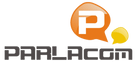Criação de novos cadastro
Neste tópico será mostrado como se cria um novo cadastro dentro do MVNO.
Primeiramente será necessário acessar o sistema utilizando o seu login e senha.
Feito isto, você irá selecionar a opção Novo Usuário, conforme imagem abaixo:

Para a criação de um novo cadastro, basta preencher as informações a seguir. Os campos com (*) são obrigatórios para preenchimento. Abaixo um exemplo mais objetivo para a criação de um usuário novo:
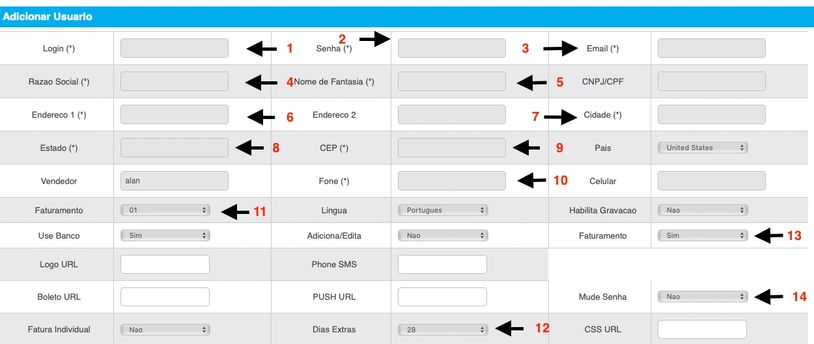
- O Login pode conter números e letras, porém não pode conter símbolos. Lembrando que uma vez criado o login, ele não poderá ser alterado posteriormente, diferentemente das outras opções.
- A Senha pode conter números, letras, símbolos e pode ser alterada quando quiser.
- E-mail;
- Razão Social;
- Nome fantasia;
- Endereço;
- Cidade;
- Estado;
- CEP;
- Fone;
Para concluir o cadastro, basta rolar até o final da página e clicar na opção Submit.
O cadastro ficará mais completo se também forem preenchidas as informações abaixo:
- Faturamento: Será o dia que os chips serão resetados com o saldo cheio e faturados mensalmente;
- Dias Extras: O campo “dias extras” mencionado no cadastro refere-se ao dia de vencimento no boleto, após a fatura gerada. Exemplo. 10 dias extras para uma fatura gerada no dia 01, significa que o vencimento do boleto será no dia 11;
- Faturamento: Esta opção se aplica na emissão de faturas para um determinado cliente. Caso a opção Sim esteja marcada, significa que será gerado faturas e cobrança. Porém, caso o cliente esteja em fase de testes, e a fatura não seja gerada por ora, basta selecionar a opção Não;
- Mude senha: Esta opção se aplica na alteração imediata da senha após o primeiro login do cliente. Para isto, basta selecionar a opção Sim. Caso seja predefinida uma senha e não precise que o cliente altere, basta selecionar Não.
Para concluir o cadastro, basta rolar até o final da página e clicar na opção Submit.
Para colocar o usuário como admin:
Entrar no cadastro:
1 – Clicar no cadeado;
2 – Marcar a opção de admin e clicar em submit:


Assista o vídeo abaixo com o passo a passo de como criar novos cadastros:
Existe alguma dúvida em relação ao nosso sistema e suas funcionalidades? Estamos à disposição para ajudar no que precisarem por telefone, e-mail e Skype.
Parlacom Telecomunicações e Informática LTDA
Rua Dona Maria Cesar, 170/203
Recife, PE 50030-140
sales @ parlacom.net
A Lei Geral de Proteção de Dados (13.709/2018) criou a figura do encarregado de proteção de dados (DPO). Esse será o profissional responsável pelo tratamento de dados dos indivíduos adequado à lei.
Data Protection Officer – DPO
Angela Rea
Contato: angela@parlacom.net
Powered by LeadingQuest